Складов списък
Инвентаризацията на стоковите запаси може да се използва като инвентарен лист или като инструмент за проверка на текущата реална ситуация със запасите.
Можете да въведете нов инвентарен лист [1] или да импортирате инвентара в съществуващ [2] инвентарен лист от документ на Excel.
1. Въвеждане на нов складов списък
| Предпоставка за създаване на инвентара са вече вписаните в регистъра продукти. |
Нова инвентаризация може да направите през менюто . Кликнете върху бутона , както е показано на фигурата по-долу:
 | ||||
| ||||
Програмата ще ви попита да изберете склада, в който ще се провежда инвентаризацията.
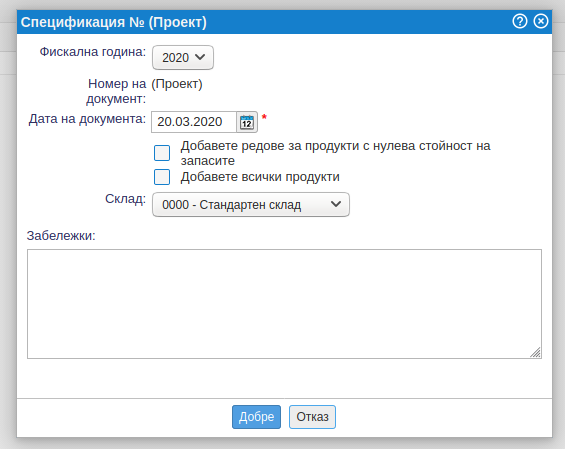 | ||||
| ||||
Избирате също стопанската година, в която сте, и възможността програмата да добави към вас и тези редове в списъка, които съдържат продукти с нулев запас.
След като щракнете върху бутона , програмата подготвя преброителен лист, съдържащ продукти от избрания склад. Тук можете ръчно да въведете запасите за продукти в колоната с инвентара, както е показано по-долу:
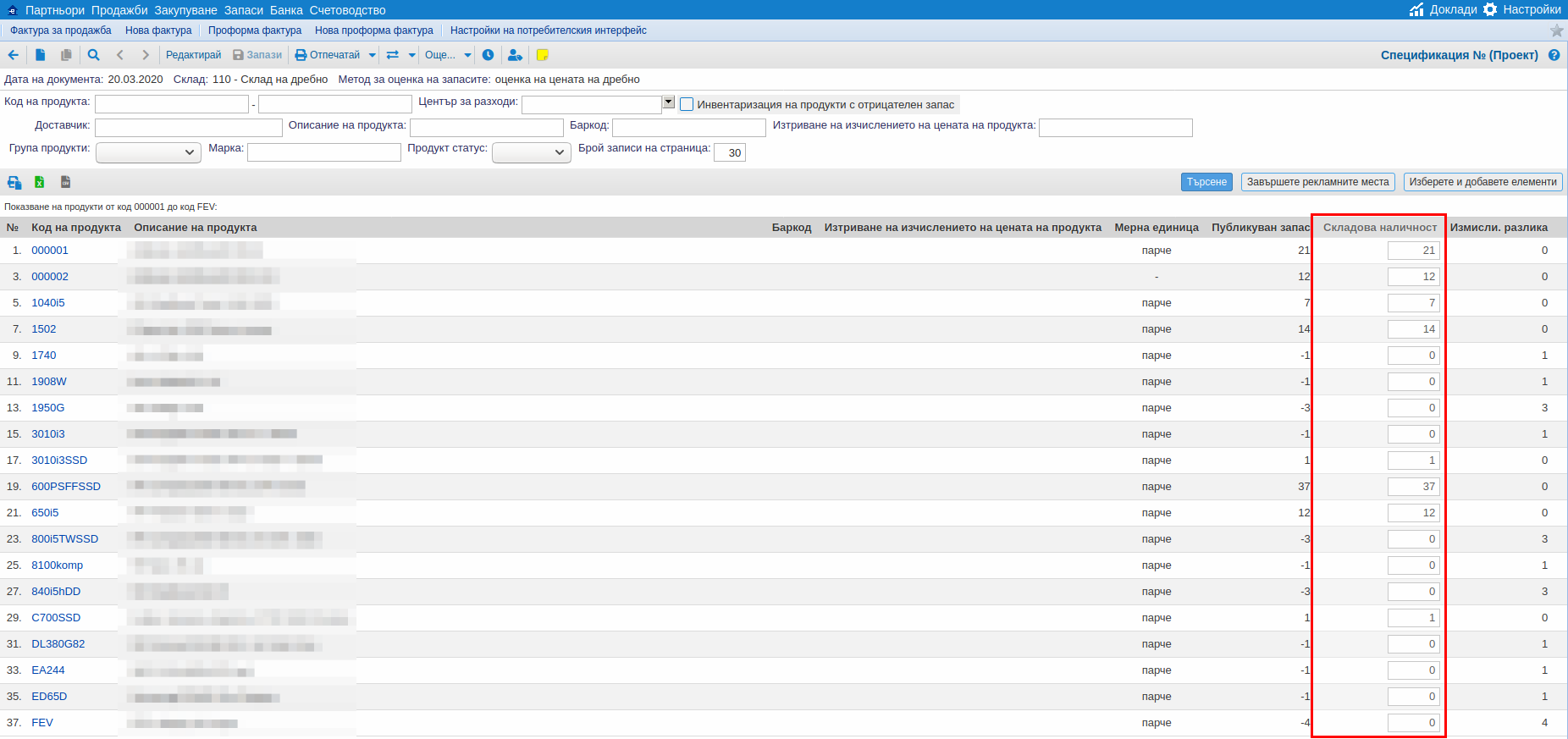 | ||||
| ||||
Когато целият инвентар приключи, затворете с бутона .
До степента, в която публикувате в програмата по пакет счетоводство: Запаси от инвентаризация или дефицит на запаси, или разлики в запасите, които трябва да бъдат отчетени при отчитане на избрания метод за оценка на запасите. Описът се публикува само когато ста променили количеството в склада, ако няма промени, просто го разпечатваме и НЕ го публикуваме. |
2. Импортиране на складов списък във вече съществуващ
| Предпоставка за създаване на инвентара са вече вписаните в регистъра продукти. |
Ако искате да импортирате нов инвентар от Excel файл, който предварително подготвяте и допълвате с инвентара.
Когато файлът е готов да бъде импортиран в eurofaktura.bg, избирате модула с инвентара, както е показано на изображението по-долу:
 | ||||
| ||||
Вносът вече е направен за новия списък с инвентара в програмата, така че трябва да изберете бутона . При щракване се появява следния прозорец:
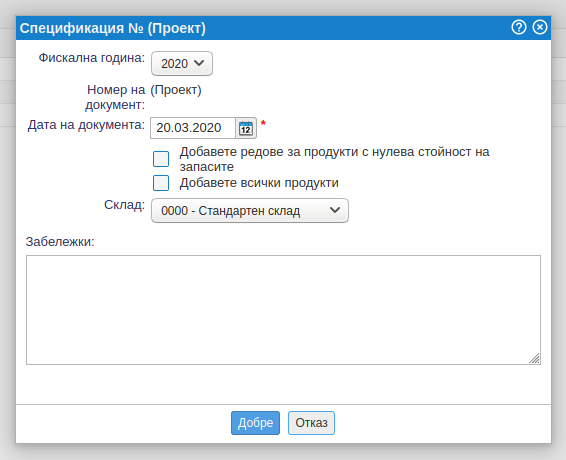 | ||||
| ||||
Програмата ви предупреждава да изберете склада, в който ще бъде направена инвентаризацията, да изберете стопанската година, в която сте, и възможността програмата да ви добави и тези редове в инвентара, които съдържат продукти с нулев запас.
След като щракнете върху бутона , програмата подготвя преброителен лист, съдържащ продукти от избрания склад. Тук имате възможност ръчно да въведете склад за продукти и след експортирането на този файл също може да бъде експортиран в Excel (снимката по-долу) или можете да изберете да импортирате готов файл, съдържащ правилните запаси.
2.1 Редактиране или създаване на нов инвентарен лист
Можете да използвате съществуваща инвентаризация в случай на последващо актуализиране на инвентара или допълването му. Така че в този точен списък първо експортирайте Excel файла, след това го редактирайте, след което го импортирайте отново:
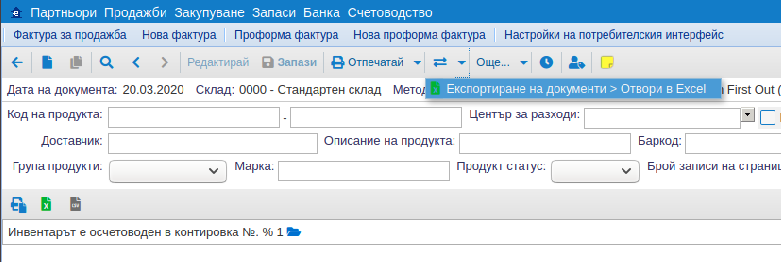 | ||||
| ||||
Когато създавате чисто нов инвентарен лист, можете също да експортирате Excel файл от съществуващ инвентарен лист (който е бил първо импортиран), да промените графата „Инвентар“ в Excel и да импортирате отново Excel файла като нов инвентар.
При ПРЕМИУМ пакет, който е за счетоводители: При коригиране на материалните запаси възникват съответно излишъци от запаси или дефицит на запаси, които трябва да бъдат отчетени при отчитане на избрания метод за оценка на запасите. Описът се публикува само когато сме променили количеството в склада, ако няма промени, просто го разпечатвате и НЕ го публикувате. |
---
© E-RAČUNI CS d.o.o. 2003-2024